څنګه د جیل بریک پرته د آی فون سکرین ثبت کړئ
مارچ 07, 2022 • ته فایل شوی: د تلیفون سکرین ثبت کړئ • ثابت حلونه
په بازار کې د سمارټ فونونو مشهور برانڈونو کې، ایپل او د هغې محصول - آی فون تل یو ځانګړی ځای لري. د څیړنې له مخې، په متحده ایالاتو کې د غوره سمارټ فون جوړونکي په توګه د ایپل واکمني د 2015 په پای کې د 42.9٪ امریکایي سمارټ فون ونډې سره پای ته ورسیده. د آی فون مالکیت د مناسب قیمت او غوره کولو لپاره د نسخو پراخه لړۍ له امله ستونزمن ندي.
په هرصورت، ډیری خلک نه پوهیږي چې څنګه د خپلو سمارټ فونونو ټولې دندې وکاروي. تاسو کولی شئ انټرنیټ براوز کړئ، یو ښکلی سیلفي واخلئ یا په آی فون کې په زړه پورې ټچ سکرین، لوړ ریزولوشن، او اسانه عملیاتي سیسټم سره په زړه پورې لوبې وکړئ. نو تاسو د خپل آی فون سره نور څه کولی شئ یا کوم فنکشن چې تاسو په دې سمارټ فون کې نه دی هڅه کړې? که تاسو غواړئ د خپل نوي کیک په اړه ځینې لارښوونې جوړ کړئ یا د خپل ماشوم په اړه مسخره کلپ شریک کړئ، دا د سکرین په اړه د نورو معلوماتو موندلو وخت دی. ثبت کول د آی فون لپاره ډیری د سکرین ثبت کولو ایپسونه او سافټویرونه (دواړه وړیا او تادیه شوي) شتون لري. دا مقاله به د 7 سکرین ریکارډر وړاندیز وکړي ترڅو تاسو ته ووایی چې څنګه د جیل بریک پرته د آی فون سکرین ثبت کړئ.
- برخه 1.How د MirrorGo سره iPhone پرده ثبت کړي
- برخه 2.How د Shou سره iPhone پرده ثبت کړي
- برخه 3. څنګه د ScreenFlow سره iPhone پرده ثبت کړي
- برخه 4. څنګه د Elgato سره iPhone پرده ثبت کړي
- برخه 5. څنګه د انعکاس سره iPhone پرده ثبت کړي
- برخه 6. څنګه د نندارې ریکارډر سره iPhone پرده ثبت کړي
- برخه 7. څنګه د Quicktime Player سره iPhone پرده ثبت کړي
- برخه 8. هڅه dr.Fone -Repair (iOS) کله چې تاسو د iPhone ثبت ستونزه سره مخ شي
1. Wondershare MirrorGo
Wondershare MirrorGo یو له غوره iPhone سکرین ډیسټاپ وسیلې دي. MirrorGo تاسو ته وړتیا درکوي په 3 مرحلو کې د آډیو سره ستاسو د آی فون سکرین عکس او ثبت کړئ. د دې سافټویر سره، وړاندې کونکي او لوبې کونکي کولی شي په اسانۍ سره په خپل ګرځنده وسیلو کې ژوندی مینځپانګه کمپیوټر ته د بیا پلی کولو او شریکولو لپاره ثبت کړي. دا تاسو ته اجازه درکوي په مستقیم او اسانۍ سره ستاسو په آی فون کې لوبې ، ویډیوګانې ، فیسټیم او نور ډیر څه ثبت کړئ. ښوونکي او زده کونکي کولی شي د خپلو وسیلو څخه هر ډول مینځپانګه د دوی له څوکیو څخه کمپیوټر ته شریک او ثبت کړي. تاسو کولی شئ د MirrorGo سره د لوی لوی سکرین لوبو تجربه څخه خوند واخلئ.

Wondershare MirrorGo
په زړه پورې iOS سکرین ثبت کول او عکس العمل تجربه!
- خپل کمپیوټر ته په بې سیم ډول خپل iPhone یا iPad عکس یا ثبتولو لپاره یو کلیک وکړئ.
- د لوی سکرین لوبو حتمي تجربې څخه خوند واخلئ.
- په آی فون او کمپیوټر کې سکرین ثبت کړئ.
- د هرچا کارولو لپاره رواني انٹرفیس.
- د جیل مات شوي او غیر جیل مات شوي وسیلو ملاتړ وکړئ.
- د iPhone XS (Max) / iPhone XR / iPhone X / 8 (Plus)/ iPhone 7 (Plus) / iPhone6s (Plus)، iPhone SE، iPad او iPod ټچ ملاتړ کوي چې iOS 7.1 ته iOS 14 چلوي
 .
.
په کمپیوټر کې د آی فون سکرین ثبتولو څرنګوالی
1 ګام: غوښتنلیک پیل کړئ
لومړی، په خپل کمپیوټر کې MirrorGo ډاونلوډ او چل کړئ.
2 ګام: ورته شبکه د خپل کمپیوټر سره وصل کړئ
خپل آی فون او کمپیوټر د ورته شبکې سره وصل کړئ.

3 ګام: د iPhone عکس العمل فعال کړئ
د پیوستون وروسته ، "MirrorGoXXXXXX" کلیک وکړئ ، دا به د غوښتنلیک انٹرفیس کې په نیلي مخ کې نوم وښیې.

په آی فون? کې د سکرین عکس کولو اختیار چیرته دی
- • د آی فون ایکس لپاره:
د سکرین د پورتنۍ ښیې کونج څخه ښکته سویپ کړئ او "د سکرین عکس العمل" باندې کلیک وکړئ.
- • د iPhone 8 یا پخوانیو یا iOS 11 یا پخوانیو لپاره:
د سکرین له ښکته څخه پورته پورته کړئ او په "د سکرین عکس العمل" باندې کلیک وکړئ.
4 ګام: د iPhone پرده ثبت کړي
بیا یوازې د پردې په ښکته برخه کې د حلقې تڼۍ کلیک وکړئ ترڅو ستاسو د آی فون پرده ثبت کړئ. تاسو کولی شئ د ثبت کولو پروسې پای ته رسولو لپاره دا تڼۍ بیا کلیک وکړئ. Dr.Fone به په اتوماتيک ډول ستاسو کمپيوټر ته HD ویډیو صادر کړي.

برخه 2. څنګه Shou سره iPhone پرده ثبت کړي
د iOS لپاره د ایر شو سکرین ریکارډر یو اپلیکیشن دی چې ډیری په زړه پوري ب featuresې لري او دا د آی فون لپاره عالي سکرین ثبت کولو ایپ دی. دا تاسو ته وړتیا درکوي پرته له کمپیوټر سره وصل سکرین ثبت کړئ.
تاسو څه ته اړتیا لرئ?
ټول هغه څه چې تاسو ورته اړتیا لرئ په خپل آی فون کې د شو ایپ نصب کړئ او په نوي ډول د سکرین نیولو لپاره چمتو اوسئ.
د سکرین شاټونو سره څنګه ترسره کول ګامونه
- 1 ګام: ستاسو په وسیله د شو ایپ نصبولو وروسته، راځئ چې دا اپلیکیشن پیل کړو. په لومړي سر کې، تاسو به د کارولو لپاره لاسلیک کولو ته اړتیا ولرئ. که تاسو غواړئ وخت خوندي کړئ، د خپل فیسبوک حساب په کارولو سره سمدلاسه لاسلیک کړئ.
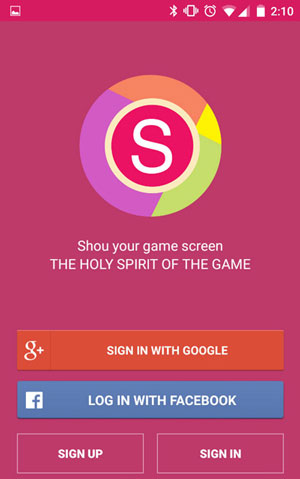
- 2 ګام: د سکرین ثبت کولو پروسې پیل کولو لپاره د ریکارډ پیل کولو تڼۍ کلیک وکړئ. په دې اپلیکیشن کې، تاسو کولی شئ د سټارټ ریکارډ سره نږدې کوچني "i" ټایپ کولو سره بڼه، اورینټیشن، ریزولوشن او بټریټ بدل کړئ او د خپل آی فون سکرین ثبتولو دمخه خپل غوره انتخابونه غوره کړئ.
- 3 ګام: د سټارټ ریکارډ په کلیک کولو سره د خپل آی فون سکرین ثبت کول پیل کړئ. تاسو به وګورئ چې ستاسو د وسیلې پورتنۍ برخه د ثبت کولو پرمهال سور شوي. د بشپړ سکرین ویډیو ثبتولو لپاره، تاسو ممکن د مرستې فعالولو ته اړتیا ولرئ. (د ترتیباتو اپلیکیشن عمومي لاسرسي مرستندویه ټچ، دا په نښه کړئ.)
- 4 ګام: تاسو کولی شئ یا د خپل آی فون په سر کې سور بینر باندې ټایپ وکړئ یا د شو ایپ ته لاړشئ او د ثبت کولو بندولو تڼۍ باندې کلیک وکړئ.
د یوټیوب څخه ویډیو کارولو څرنګوالی
تاسو ته سپارښتنه کیږي چې د غوره لارښوونې لپاره دا ویډیو وګورئ: https://www.youtube.com/watch?v=4SBaWBc0nZI
برخه 3. څنګه د ScreenFlow سره iPhone پرده ثبت کړي
د ځینې دلیل لپاره ، سکرین فلو تاسو ته د آی فون سکرین ثبتولو لپاره ورته ورته لاره درکوي ، لکه پورته د Quicktime Player ایپ. دا د سکرین ریکارډر دواړه د حرکت نیولو وسیلې او د ویډیو ایډیټر په توګه کار کوي.
تاسو څه ته اړتیا لرئ?
- • د iOS 8 یا وروسته چلونکي iOS وسیله
- • یو میک چلوي OS X Yosemite یا وروسته
- • د بریښنا کیبل (هغه کیبل چې د iOS وسیلو سره راځي)
د سکرین شاټونو سره څنګه ترسره کول ګامونه
- 1 ګام: د پیل کولو لپاره ، خپل آی فون د بریښنایی کیبل له لارې خپل ماک سره وصل کړئ.
- 2 ګام: د سکرین فلو خلاص کړئ. دا اپلیکیشن به په اوتومات ډول ستاسو وسیله کشف کړي او تاسو ته د خپل آی فون سکرین ثبتولو اختیار درکړي. تاسو اړتیا لرئ ډاډ ترلاسه کړئ چې تاسو د بکس څخه د ریکارډ سکرین چیک کړی او همدارنګه د سم وسیله غوره کول. په هغه صورت کې چې د آډیو ثبتولو ته اړتیا وي، د بکس څخه د ثبت آډیو وګورئ او سم وسیله هم غوره کړئ.
- 3 ګام: د ریکارډ تڼۍ ټایپ کړئ او د اپلیکیشن ډیمو ترسره کول پیل کړئ. یوځل چې ستاسو ریکارډ ترسره شي ، د سکرین فلو به په اوتومات ډول د ترمیم سکرین خلاص کړي.
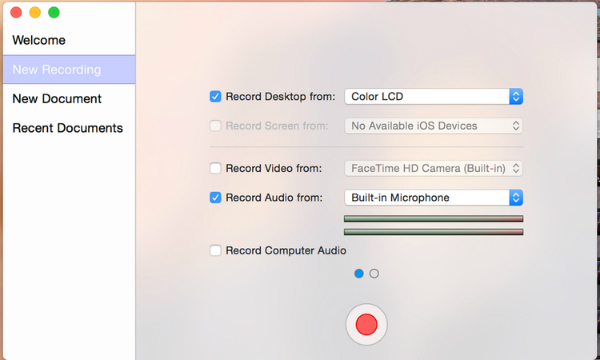
راځئ چې د نورو پوهیدو لپاره دا ګټور ویډیو وګورو: https://www.youtube.com/watch?v=Rf3QOMFNha4
برخه 4. څنګه د Elgato سره iPhone پرده ثبت کړي
تاسو کولی شئ د Elgato Game Capture HD سافټویر وکاروئ کوم چې ډیری یې ستاسو د آی فون سکرین نیولو لپاره ګیمرز ته پیژندل شوی و.
تاسو څه ته اړتیا لرئ?
- • iOS وسیله چې د 720p یا 1080p تولید کولو وړتیا لري
- • iPhone
- • د ایلګاټو د لوبې نیولو وسیله
- • USB کیبل
- • HDMI کیبل
- • د ایپل څخه HDMI اډاپټر لکه د Lightning ډیجیټل AV اډاپټر یا د Apple 30-pin ډیجیټل AC اډاپټر.
د سکرین شاټونو سره څنګه ترسره کول ګامونه
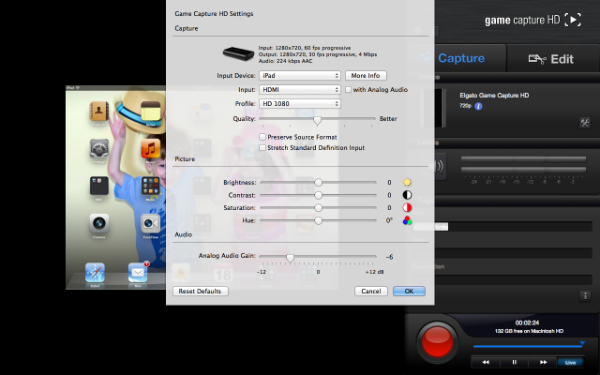
- 1 ګام: ایلګاټو خپل کمپیوټر (یا بل iOS وسیله) سره د USB کیبل سره وصل کړئ. د ایلګاټو سافټویر چل کړئ.
- 2 ګام: د HDMI کیبل سره ایلګاټو ته د بریښنا اډاپټر پلګ کړئ.
- 3 ګام: خپل آی فون ته د بریښنا اډاپټر ولګوه. د ایلګاټو لوبې کیپچر HD خلاص کړئ او سیټ پیل کړئ.
- 4 ګام: خپل وسیله د ان پټ وسیلې بکس کې غوره کړئ. د ان پټ بکس کې HDMI غوره کړئ. تاسو کولی شئ د خپل پروفایل لپاره 720p یا 1080p غوره کړئ.
- 5 ګام: په ښکته کې سور تڼۍ ټایپ کړئ او خپل ریکارډ پیل کړئ.
د یوټیوب څخه ویډیو څنګه وکاروئ: https://www.youtube.com/watch?v=YlpzbdR0eJw
برخه 5. څنګه د انعکاس سره iPhone پرده ثبت کړي
په حیرانتیا سره، تاسو هیڅ کیبل ته اړتیا نلرئ، یوازې ستاسو آی فون او کمپیوټر. ډاډ ترلاسه کړئ چې ستاسو آی فون او کمپیوټر په ورته وای فای شبکه کې دي.
تاسو څه ته اړتیا لرئ?
- • د iOS 8 یا وروسته چلونکي iOS وسیله
- • یو کمپیوټر
- 1 ګام: په خپل وسیله د انعکاس ایپ نصب کړئ.
- 2 ګام: د کنټرول مرکز خلاصولو لپاره د سکرین له ښکته څخه پورته پورته کړئ. په AirPlay کې لټون وکړئ او ټیک کړئ، او د خپل کمپیوټر نوم وټاکئ. لاندې سکرول وکړئ او تاسو به د عکس کولو توګل سویچ وګورئ. دا ټګل کړئ، او ستاسو آی فون باید اوس ستاسو د کمپیوټر سکرین ته منعکس شي.
- 3 ګام: په انعکاس 2 غوره توبونو کې، که تاسو د "تل لپاره د پیرودونکي نوم وښایاست"، تاسو به ستاسو په کمپیوټر کې د عکس شوي عکس په سر کې د ثبت کولو پیل کولو اختیار وګورئ. تاسو کولی شئ د ثبت پیل کولو لپاره ATL + R هم وکاروئ. په نهایت کې ، تاسو کولی شئ د "ریکارډ" ټب کې د انعکاس غوره توبونو کې ثبت کول پیل کړئ.
د یوټیوب څخه ویډیو څنګه وکاروئ: https://www.youtube.com/watch?v=2lnGE1QDkuA
برخه 6. څنګه د نندارې ریکارډر اپلیکیشن سره د آی فون پرده ثبت کړئ
که تاسو خپل آی فون جیل مات کړئ ، تاسو کولی شئ د ډیسپلی ریکارډر ایپ سره د کیبل یا کمپیوټر کارولو پرته د خپل وسیله سکرین ثبت کړئ.
تاسو څه ته اړتیا لرئ?
- • ستاسو د iPhone
- • د ښودلو ریکارډر اپلیکیشن پیرود ($4.99)
د څنګه کولو لپاره ګامونه
- 1 ګام: د ښودلو ریکارډر پیل کړئ.
- 2 ګام: د ریکارډ په سکرین کې د "ریکارډ" تڼۍ (د ګردي سور تڼۍ) فشار ورکړئ. ستاسو د وسیلې ویډیو او آډیو به له اوس څخه ثبت شي.
- 3 ګام: هغه غوښتنلیک ته لاړشئ چې تاسو یې ثبت کول غواړئ. (د کور فشار ورکړئ او هغه اپلیکیشن لانچ کړئ یا کور دوه ځله فشار ورکړئ او هغې ته لاړشئ) پدې اپلیکیشن کې هرڅه وکړئ تر هغه چې تاسو غواړئ ثبت کول بند کړئ. په پورتنۍ برخه کې سور بار په ګوته کوي چې تاسو ثبت کوئ.
- 4 ګام: د ښودلو ریکارډر ته لاړشئ. (د کور فشار ورکړئ او په سکرین کې د ښودلو ریکارډر آیکون باندې ټیک کړئ یا کور دوه ځله فشار ورکړئ او د ښودلو ریکارډر ته لاړشئ) د ریکارډ سکرین کې د "بند" تڼۍ (مربع تور تڼۍ) کېکاږئ. د آډیو او ویډیو یوځای کولو لپاره یوه شیبه انتظار وکړئ. ثبت شوی ویډیو کلیپ به ډیر ژر د "ریکارډ شوي توکو" لیست کې څرګند شي.
د یوټیوب څخه ویډیو څنګه وکاروئ: https://www.youtube.com/watch?v=DSwBKPbz2a0
برخه 7. څنګه د Quicktime Player سره iPhone پرده ثبت کړي
Quicktime Player د ایپل لخوا رامینځته شوی - د آی فون، iPad، iPod، او Apple Mac جوړونکی او مالک. دا ملټي میډیا کارول په مکرر ډول د میوزیک او ویډیو شریکولو لپاره کارول کیږي. دا اپلیکیشن تاسو ته د ثبت کولو دندې هم درکوي ترڅو تاسو د سکرین ، ویډیو او آډیو ثبتولو لپاره وکاروئ.
تاسو څه ته اړتیا لرئ?
ستاسو د آی فون سکرین ثبتولو لپاره ، سپارښتنه کیږي چې چمتو کړئ:
- • د iOS 8 یا وروسته چلونکي iOS وسیله
- • یو کمپیوټر
- • د بریښنا کیبل (هغه کیبل چې د iOS وسیلو سره راځي)
د سکرین شاټونو سره څنګه ترسره کول ګامونه

- 1 ګام: خپل iOS وسیله خپل ماک ته د بریښنایی کیبل سره پلگ ان کړئ
- 2 ګام: د QuickTime Player ایپ خلاص کړئ
- 3 ګام: په فایل کلیک وکړئ، بیا د نوي فلم ریکارډ غوره کړئ
- 4 ګام: د ثبت کولو کړکۍ به ښکاره شي. د ریکارډ تڼۍ مخې ته د drop-down مینو کوچني تیر کلیک وکړئ، خپل iPhone غوره کړئ.
- د خپل آی فون مایک غوره کړئ (که تاسو غواړئ میوزیک / غږ اغیزې ثبت کړئ). تاسو کولی شئ د ثبت کولو پرمهال د آډیو نظارت کولو لپاره د حجم سلائیڈر وکاروئ.
- 5 ګام: د ریکارډ تڼۍ کلیک وکړئ. دا وخت دی چې هغه څه ترسره کړئ چې تاسو یې غواړئ په خپل آی فون کې ثبت کړئ.
- شپږم ګام: په مینو بار کې د Stop تڼۍ فشار ورکړئ، یا Command-Control-Esc (Escape) فشار ورکړئ او ویډیو خوندي کړئ.
د یوټیوب څخه ویډیو کارولو څرنګوالی
که تاسو نورو روښانه لارښوونو ته اړتیا لرئ، تاسو باید لیدنه وکړئ: https://www.youtube.com/watch?v=JxjKWfDLbK4
ستاسو د آی فون لپاره 7 خورا مشهور سکرین ثبتولو وسیلې شتون لري. ستاسو د هدف او ظرفیت پورې اړه لري، تاسو باید 2-3 ایپسونه غوره کړئ ترڅو د خورا مناسب لپاره چیک کړئ.
هڅه وکړئ Dr.Fone -Repair (iOS) د سافټویر ستونزې حل کولو لپاره

Dr.Fone - د سیسټم ترمیم
د ډیټا له لاسه ورکولو پرته د آی فون ښکته کول سم کړئ.
- یوازې خپل iOS نورمال ته تنظیم کړئ ، هیڅ ډیټا ضایع نه کړئ.
- د بیا رغونې حالت کې پاتې د iOS سیسټم مختلف مسلې حل کړئ ، د سپینې ایپل لوګو ، تور سکرین ، په پیل کې لوپ کول، او نور.
- د iTunes پرته iOS ښکته کړئ. هیڅ تخنیکي مهارتونو ته اړتیا نشته.
- په بشپړ ډول د وروستي iOS 13 سره مطابقت لري.

ایا تاسو د خپل وسیله تنظیمات بیا تنظیم کړي، مګر په iPhone? کې د سکرین ریکارډ نشي کولی دا ممکن وي چې ستاسو د وسیلې سافټویر کې ستونزه وي. په داسې حالاتو کې، تر ټولو غوره حل د Dr.Fone - د سیستم د ترميم (iOS) په کارولو سره ده. دا وسیله په اصل کې د iOS سیسټم د بیارغونې لپاره ډیزاین شوې ترڅو مختلف ستونزې حل کړي، چې په کې تور سکرین، د ایپل لوګو کې بند پاتې کیدل، او داسې نور شامل دي، د دې وسیلې په مرسته، تاسو کولی شئ د سکرین ثبت کولو ستونزه هم حل کړئ چې کار نه کوي. دا د ټولو iPhone ماډلونو او iOS نسخو ملاتړ کوي.
راځئ چې زده کړو چې څنګه Dr.Fone - د سیسټم ترمیم (iOS) وکاروئ ترڅو ستاسو د سکرین ثبت کولو فیچر کار ترلاسه کړئ -
1 ګام: Dr.Fone چل کړئ - د سیسټم ترمیم (iOS)> خپل آی فون کمپیوټر ته وصل کړئ> د سافټویر اصلي انٹرفیس څخه "ترمیم" غوره کړئ.

2 ګام: بیا، "معیاري حالت">" د خپل وسیله نسخه غوره کړئ">" د "پیل" تڼۍ کلیک وکړئ.

3 ګام: اوس، سافټویر به ستاسو د iOS سیسټم ترمیم لپاره فرم ویئر ډاونلوډ کړي.

4 ګام: یوځل چې ډاونلوډ بشپړ شي ، د "اوس فکس" تڼۍ کلیک وکړئ. په یو څه وخت کې ، ستاسو وسیله به ریبوټ شي او دا به ستاسو ستونزه هم حل کړي.

پایله:
دا ټول په آی فون کې د سکرین ثبت کولو څرنګوالي په اړه دي. په آی فون کې د سکرین ثبت کولو ځانګړتیا کارول اسانه دي ، مګر لاهم ځینې شرایط شتون لري چې تاسو نشئ کولی سکرین ثبت کړئ. خوشبختانه ، ډیری لارښوونې شتون لري چې تاسو سره ستاسو د سکرین ثبت کولو ستونزه حل کولو کې مرسته کوي چې کار نه کوي. د ټولو حلونو په منځ کې چې دلته بحث شوي، ډاکټر فون - ریپیر (iOS) هغه یو دی چې ستاسو د ستونزې حل کولو لپاره 100٪ تضمین چمتو کوي پرته له دې چې د آلې څخه کوم ډیټا له لاسه ورکړي.
تا سو یی هم شا ید خوښ کړی
د سکرین ریکارډر
- 1. د Android پرده ریکارډر
- د موبایل لپاره غوره سکرین ریکارډر
- د سامسنګ سکرین ریکارډر
- په سامسنګ S10 کې د سکرین ریکارډ
- په سامسنګ S9 کې د سکرین ریکارډ
- په سامسنګ S8 کې د سکرین ریکارډ
- په سامسنګ A50 کې د سکرین ریکارډ
- په LG کې د سکرین ریکارډ
- د Android تلیفون ریکارډر
- د Android سکرین ثبتولو ایپس
- د آډیو سره سکرین ثبت کړئ
- د روټ سره سکرین ثبت کړئ
- د Android تلیفون لپاره د تلیفون ریکارډر
- د Android SDK/ADB سره ثبت کړئ
- د Android تلیفون کال ریکارډر
- د Android لپاره ویډیو ریکارډر
- 10 غوره لوبې ریکارډر
- غوره 5 کال ریکارډر
- د Android Mp3 ریکارډر
- وړیا Android غږ ریکارډر
- د ریښی سره د Android ریکارډ سکرین
- د ویډیو کنفرنس ثبت کړئ
- 2 iPhone پرده ریکارډر
- په آی فون کې د سکرین ریکارډ فعالولو څرنګوالی
- د تلیفون لپاره د سکرین ریکارډر
- په iOS 14 کې د سکرین ریکارډ
- غوره iPhone سکرین ریکارډر
- د آی فون سکرین ثبتولو څرنګوالی
- په iPhone 11 کې د سکرین ریکارډ
- په iPhone XR کې د سکرین ریکارډ
- په آی فون ایکس کې د سکرین ریکارډ
- په آی فون 8 کې د سکرین ریکارډ
- په iPhone 6 کې د سکرین ریکارډ
- د Jailbreak پرته iPhone ثبت
- په آی فون آډیو ثبت کړئ
- د iPhone سکرین شاټ
- په آی پوډ کې د سکرین ریکارډ
- د آی فون سکرین ویډیو نیول
- وړیا پرده ریکارډر iOS 10
- د iOS لپاره ایمولیټرونه
- د iPad لپاره وړیا سکرین ریکارډر
- وړیا ډیسټاپ ریکارډ کولو سافټویر
- په کمپیوټر کې د لوبې لوبې ثبت کړئ
- په آی فون کې د ویډیو اپلیکیشن سکرین
- آنلاین سکرین ریکارډر
- د Clash Royale ثبتولو څرنګوالی
- د پوکیمون GO ثبتولو څرنګوالی
- د جیومیټری ډیش ریکارډر
- د Minecraft ثبتولو څرنګوالی
- په آی فون کې د یوټیوب ویډیوګانې ثبت کړئ
- 3 په کمپیوټر کې د سکرین ریکارډ




الیس MJ
د کارمندانو مدیر